Aktualisiert August 2025 : Beenden Sie diese Fehlermeldungen und beschleunigen Sie Ihr Computersystem mit unserem Optimierungstool. Laden Sie es über diesen Link hier herunter.
- Laden Sie das Reparaturprogramm hier herunter und installieren Sie es.
- Lassen Sie es Ihren Computer scannen.
- Das Tool wird dann Ihren Computer reparieren.
Windows 10 führt die Funktion Windows Update Delivery Optimization ein, mit der Ihr Computer Updates von benachbarten Computern oder Computern in Ihrem Netzwerk erhalten oder an diese senden kann. Obwohl dies bedeuten würde, dass Sie Updates viel schneller erhalten, würde es Sie auch mit größeren Bandbreitenrechnungen zurücklassen. Sie können Microsoft Windows davon abhalten, Ihre Bandbreite zu nutzen
.
Deaktivieren von Windows Update Delivery Optimization
Wir empfehlen die Verwendung dieses Tools bei verschiedenen PC-Problemen.
Dieses Tool behebt häufige Computerfehler, schützt Sie vor Dateiverlust, Malware, Hardwareausfällen und optimiert Ihren PC für maximale Leistung. Beheben Sie PC-Probleme schnell und verhindern Sie, dass andere mit dieser Software arbeiten:
- Download dieses PC-Reparatur-Tool .
- Klicken Sie auf Scan starten, um Windows-Probleme zu finden, die PC-Probleme verursachen könnten.
- Klicken Sie auf Alle reparieren, um alle Probleme zu beheben.
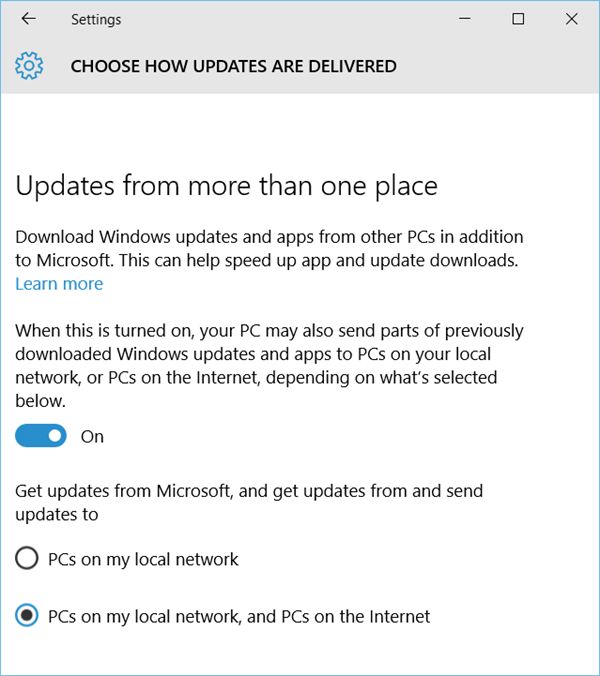
Wenn Sie möchten, können Sie die Funktion WUDO oder Windows Update Delivery Optimization in Windows 10.
deaktivieren und deaktivieren.
Um es auszuschalten, führen Sie folgende Schritte aus:
- Einstellungen öffnen
- Klicken Sie auf Update und Sicherheit
- Klicken Sie unter Windows Update auf Erweiterte Optionen auf der rechten Seite von Window
-
Unter
Updates von mehr als einem Ort
Klicken Sie auf das
Wählen Sie, wie Updates geliefert werden
und dann den Schieberegler nach bewegen.
Aus
Position, um die Windows Update Delivery Optimization oder WUDO. - Stellen Sie den Schieberegler auf AUS, damit Ihr PC keine Updates von anderen als Microsoft-Servern herunterladen kann; wenn Sie der Meinung sind, dass Sie sich das Herunterladen von Updates von PCs in Ihrem Netzwerk leisten können, halten Sie den Schieberegler auf EIN und wählen Sie PCs in Ihrem lokalen Netzwerk
.
zu deaktivieren.
.
Es gibt eine andere Option dort, die sagt
PCs in meinem Netzwerk und PCs im Internet
. Es ist standardmäßig ausgewählt und wird für die Windows Update Delivery Optimization verwendet
.
Sie können es später wählen, wenn Sie Updates schneller erhalten möchten und es Ihnen nichts ausmacht, ein wenig mehr Geld für gebührenpflichtige Verbindungen zu zahlen
.
Ich habe meine auf Aus gesetzt. Sie können einen Anruf entgegennehmen.
HINWEIS:
Von Zeit zu Zeit sollten Sie diese Einstellung überprüfen, da ich festgestellt habe, dass diese Einstellung auf On zurückgesetzt wird, ab und zu – wahrscheinlich nach einem Windows Update
.
Windows 10 kann nun auch Teile von Anwendungen oder Updates, die Sie mit der Zustelloptimierung heruntergeladen haben, an andere PCs senden. Sie können nun auch die Bandbreite von Windows Update einschränken
.
EMPFOHLEN: Klicken Sie hier, um Windows-Fehler zu beheben und die Systemleistung zu optimieren
